画像DL
画像をダウンロードしたい時があります。
画像を壁紙にして使いたい時やブログやHPの素材として使いたい時など、Web上から画像をダウンロードしたい時ってありますよね。パソコンではダウンロードする方法がわかっても、スマホでのやり方がわからないという人もいるのではないでしょうか。
しかし、スマホの画像ダウンロード方法も簡単です。やり方さえ覚えればサクサクと画像をダウンロードできるようになりますよ!画像のダウンロード方法がわからなくて困っている人は必見です!
そこで今回はAndroidのブラウザで画像をダウンロードする方法をご紹介いたします。
※動作確認環境:ZenFone 2(Android 6.0.1)
画像のダウンロード方法
画像のダウンロード方法はブラウザによって異なる可能性がありますが、基本的にはやり方は同じと考えてよいでしょう。まずは最初から搭載されている『Google Chrome』でやってみます。
『Google Chrome』を開き、ダウンロードしたい画像ページに移ります。
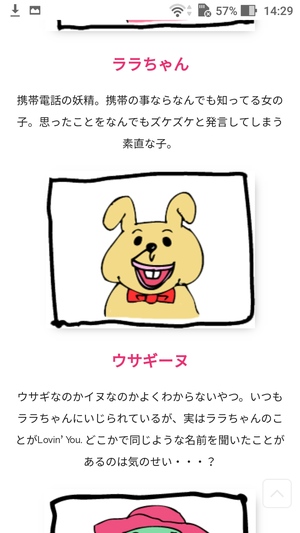
画像素材サイトによっては「ダウンロード」ボタンが付いている場合もありますが、何もない場合はダウンロードしたい画像を長押しします。
長押しすると以下のようなウィンドウが出てきます。
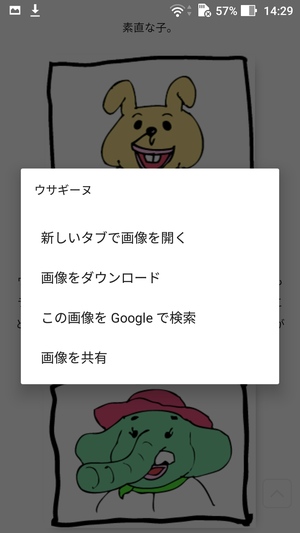
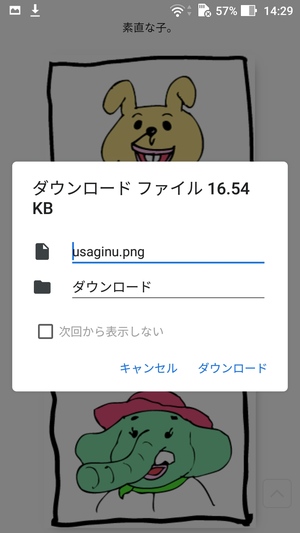
ウィンドウがでたら、その中の「画像をダウンロード」を選択し、次に出てくるウィンドウの中でファイル名などを指定(そのままでも可)したら青色の「ダウンロード」ボタンを押しましょう。
これで画像のダウンロードは完了です。

ダウンロードが完了すると画面の下側にダウンロードしたことを表すメッセージが表示されます。この時、「開く」ボタンを押すとダウンロードした画像を開いて確認することもできます。
画像のダウンロードは以上です!簡単ですね!
他のブラウザアプリでも同様です。
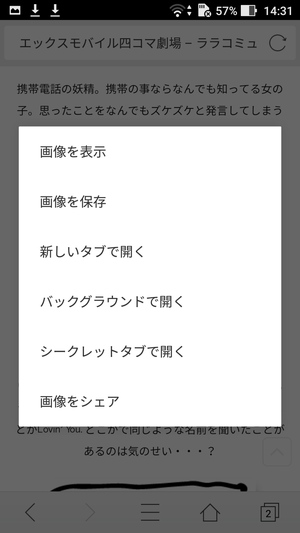
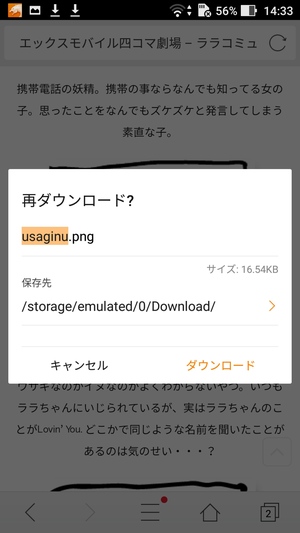
基本的にはダウンロードしたい画像を長押しするとポップアップウィンドウが出てくるので、あとは画像を保存する項目を選択していきながらダウンロードを完了させましょう!ダウンロードした画像は『ギャラリー』アプリなどに入っています。
まとめ
ブラウザでの画像ダウンロード方法でした。
とても簡単に画像をダウンロードすることができましたね。これで壁紙や画像素材などをスマホでダウンロードしたい時にも安心です。どのブラウザでもとりあえず画像を長押ししてできるか確かめてみましょう!
スポンサーリンク
